Πώς να εγκαταστήσετε το PiCockpit σε ένα Pico W
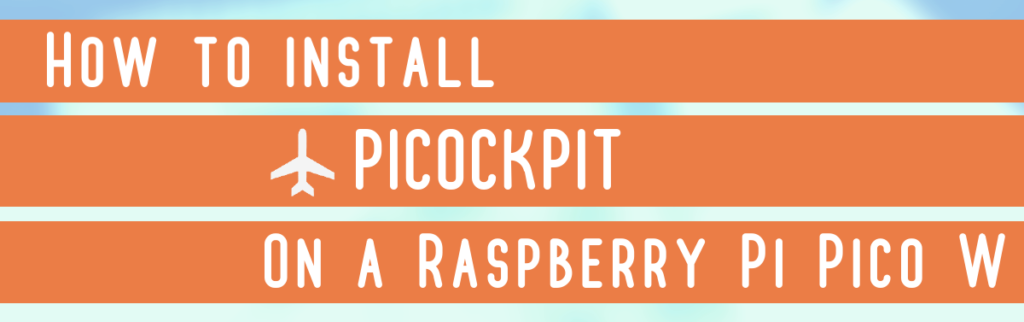
Απλά ακολουθήστε αυτές τις οδηγίες για να προσθέσετε το Pico W στο PiCockpit.
Αυτό λειτουργεί μόνο για το Pico W, όχι για το Pico. Τα βήματα στην ενότητα 'Επαναφορά στις εργοστασιακές ρυθμίσεις' είναι απαραίτητες αν έχετε χρησιμοποιήσει το Pico σας για οτιδήποτε άλλο στο παρελθόν.
Αν αγοράσατε καινούργιο, μπορείτε να τα παραλείψετε, αλλά σίγουρα δεν βλάπτουν σε καμία περίπτωση.
Ακολουθούν 10 βήματα για την εγκατάσταση του PiCockpit Client στο Pico W.
Επαναφορά εργοστασιακών ρυθμίσεων
1) Αποθηκεύστε όλα τα αρχεία από το Pico που δεν θέλετε να χάσετε! (Αν είναι δεν είναι ένα ολοκαίνουργιο Pico - σε γενικές γραμμές, καλύτερα να προσέχουμε παρά να λυπούμαστε).
2) Πατήστε το κουμπί BOOTSEL ενώ το συνδέετε με τον υπολογιστή σας. Το Pico θα πρέπει να εμφανιστεί ως τοποθετημένος τόμος.
3) Επαναφέρετε το Pico με κατεβάζοντας ένα Flash Nuke και αντιγράφοντας το αρχείο uf2 στο Pico. Αυτό επαναφέρει το Pico στις εργοστασιακές ρυθμίσεις.
4) Αποσυνδέστε το Pico.

Εγκατάσταση του PiCockpit
5) Πηγαίνετε στο PiCockpit.com. Συνδεθείτε και βεβαιωθείτε ότι έχετε μόνο 4 Pis ή ότι έχετε επεκτείνει το όριο. Προς το παρόν επιτρέπουμε μόνο 5 Pis στο δωρεάν επίπεδο.
6) Κάντε κλικ στο "Προσθέστε νέο Pico W", εισαγάγετε τις πληροφορίες σας. Όλες οι πληροφορίες αποθηκεύονται μόνο τοπικά και εγγράφονται στην εικόνα του uf2 - έτσι δεν στέλνουμε τα διαπιστευτήριά σας για το WiFi στο διακομιστή μας. Είναι ασφαλείς!
7) Πατήστε "Δημιουργία εικόνας uf2". Αυτό κατεβάζει την εικόνα.
8) Πατήστε το κουμπί BOOTSEL ενώ συνδέετε το Pico στον υπολογιστή σας.
9) Αντιγράψτε το αρχείο uf2 (picockpit-picow-v2.5.0.uf2) στο Pico.
10) Μην αποσυνδέετε το Pico! Περιμένετε μέχρι να εμφανιστεί το Pico στη διεπαφή Web. Αυτό θα πρέπει να διαρκέσει περίπου 2 λεπτά.

ΣΥΧΝΈΣ ΕΡΩΤΉΣΕΙΣ
Γιατί δεν είναι το Pico W μου να εμφανίζεται ως τοποθετημένος τόμος;
Ο πιο συνηθισμένος λόγος για αυτό το πρόβλημα είναι όταν χρησιμοποιείτε λάθος καλώδιο USB. Τα Pico W διαθέτουν θύρα micro USB, αλλά τα καλώδια USB συχνά κυκλοφορούν σε δύο ποικιλίες: καλώδια δεδομένων και καλώδια φόρτισης. Ένα καλώδιο φόρτισης δεν θα τοποθετήσει το Pico W σας, οπότε πρέπει να βεβαιωθείτε ότι χρησιμοποιείτε καλώδιο δεδομένων.
Ποιος είναι ο σειριακός αριθμός που εμφανίζεται στη διασύνδεση;
Πρόκειται απλώς για ένα UUID που παράγεται τυχαία. Επί του παρόντος, δεν υπάρχει σειριακός αριθμός σε ένα Pico W.